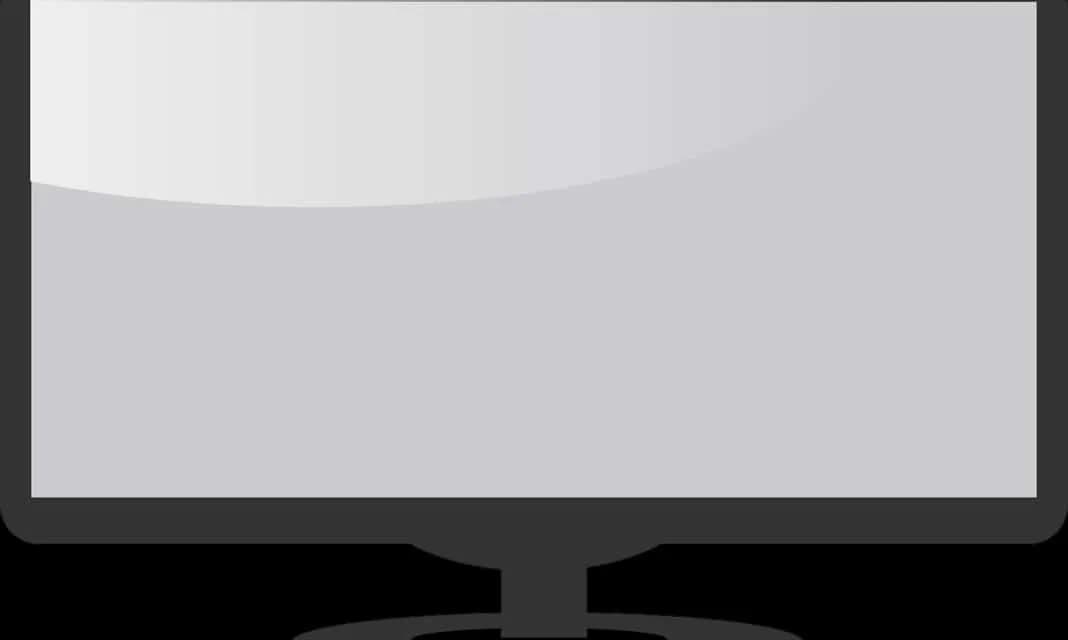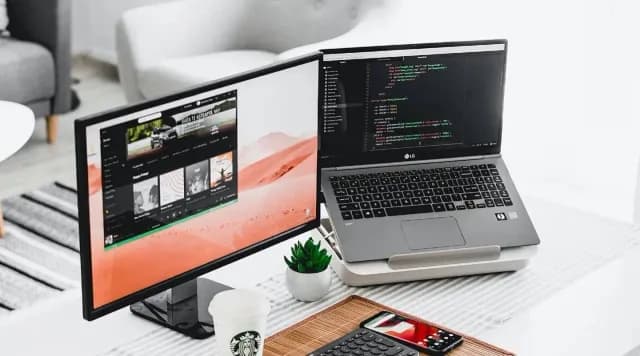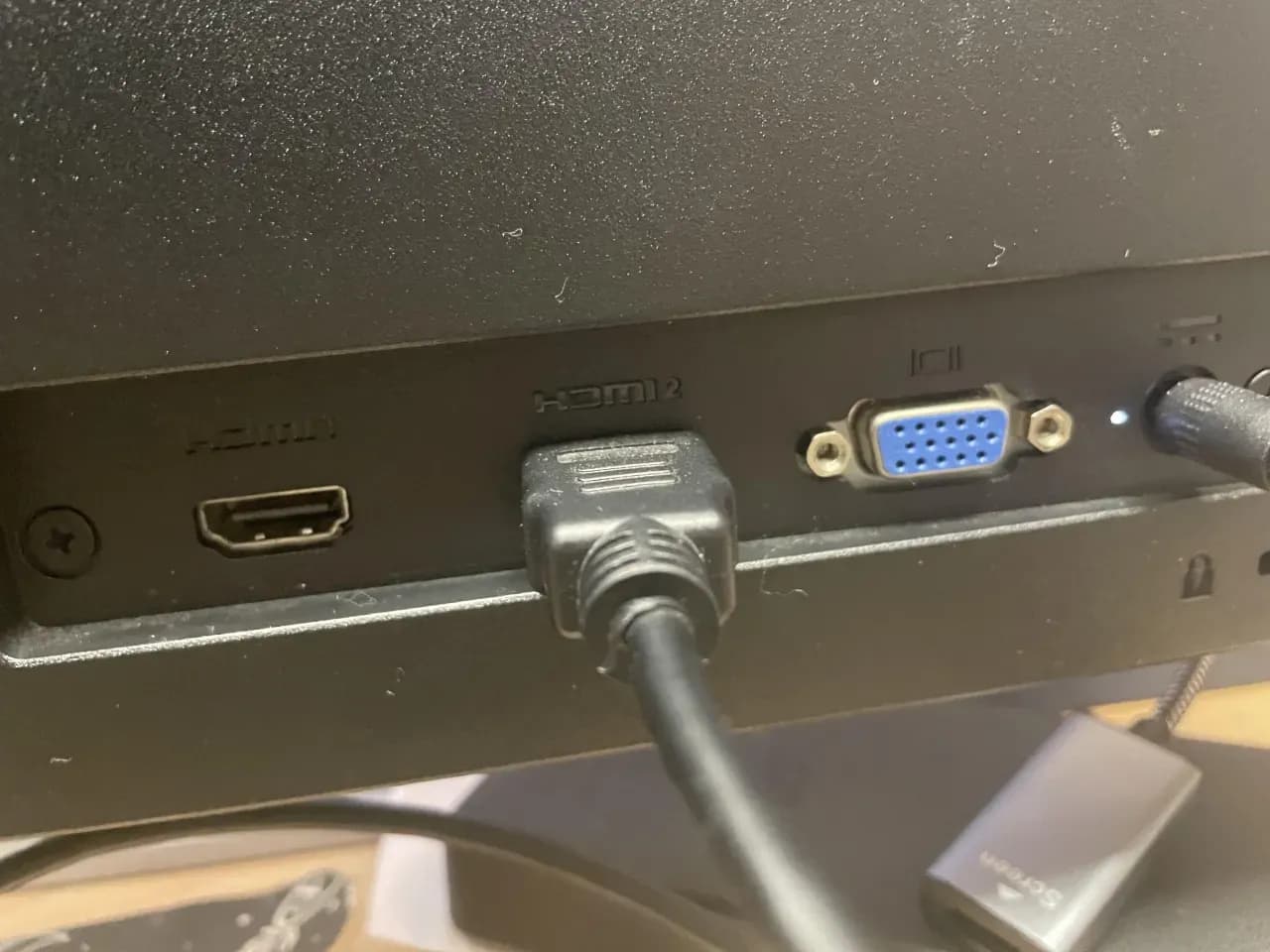Aby ustawić monitor jako główny w systemie Windows, warto znać kilka prostych kroków, które ułatwią ten proces. Ustawienie głównego monitora ma kluczowe znaczenie dla poprawy komfortu pracy oraz efektywności. Dzięki odpowiedniej konfiguracji, wszystkie okna i pasek zadań będą wyświetlane na wybranym ekranie, co pozwoli na lepsze zarządzanie przestrzenią roboczą.
W tym artykule przedstawimy szczegółowy przewodnik dotyczący ustawiania głównego monitora oraz omówimy najczęstsze problemy, które mogą wystąpić podczas tego procesu. Dodatkowo, zaprezentujemy zaawansowane opcje konfiguracji, które pomogą w maksymalizacji wydajności pracy z wieloma monitorami.
Kluczowe wnioski:- Ustawienie głównego monitora można wykonać w kilku prostych krokach, korzystając z ustawień ekranu w systemie Windows.
- Identyfikacja podłączonych monitorów ułatwia ich konfigurację i zapobiega pomyłkom.
- Warto znać najczęstsze problemy, które mogą wystąpić podczas ustawiania monitora, oraz sposoby ich rozwiązania.
- Zaawansowane ustawienia, takie jak różne tryby wyświetlania, mogą znacząco zwiększyć efektywność pracy z wieloma monitorami.
- Użycie opcji rozszerzonego pulpitu pozwala na lepsze zarządzanie aplikacjami i przestrzenią roboczą.
Jak ustawić monitor jako główny w systemie Windows dla lepszej pracy
Ustawienie głównego monitora w systemie Windows jest kluczowe dla poprawy komfortu pracy i efektywności. Dzięki temu, wszystkie okna aplikacji oraz pasek zadań będą wyświetlane na wybranym ekranie, co ułatwia zarządzanie przestrzenią roboczą. Właściwe skonfigurowanie monitora może znacząco zwiększyć produktywność, zwłaszcza w przypadku pracy z wieloma aplikacjami jednocześnie.
Aby ustawić monitor jako główny, należy wykonać kilka prostych kroków. Proces ten obejmuje otwarcie ustawień ekranu, identyfikację podłączonych monitorów oraz wybór odpowiedniego ekranu do ustawienia jako główny. Poniżej przedstawiamy szczegółowy przewodnik, który krok po kroku poprowadzi Cię przez ten proces.
Krok po kroku: Proces ustawienia głównego monitora w Windows
Pierwszym krokiem jest otwarcie ustawień ekranu. Możesz to zrobić, klikając prawym przyciskiem myszy na pulpicie i wybierając opcję „Ustawienia wyświetlania”. Alternatywnie, użyj skrótu klawiatu Windows + R, wpisując desk.cpl i naciskając Enter. To pozwoli Ci na szybki dostęp do ustawień wyświetlania, gdzie będziesz mógł skonfigurować swoje monitory.
Następnie w oknie ustawień zobaczysz ikony reprezentujące wszystkie podłączone monitory. Aby lepiej zidentyfikować, który monitor jest który, kliknij przycisk „Identyfikuj”. Na każdym z monitorów pojawi się numer, co ułatwi rozpoznanie ich położenia fizycznego. Dzięki temu będziesz wiedział, który ekran chcesz ustawić jako główny.
Ostatnim krokiem jest wybór monitora, który ma zostać główny. Kliknij na jego ikonę w ustawieniach, a następnie w sekcji „Wiele ekranów” zaznacz opcję „Ustaw jako mój wyświetlacz główny”. Po dokonaniu wyboru, kliknij przycisk „Zachowaj zmiany”. System Windows zastosuje nowe ustawienia, a pasek zadań oraz okna dialogowe systemowe będą domyślnie wyświetlane na wybranym monitorze.
Jak zidentyfikować podłączone monitory dla łatwiejszej konfiguracji
Identyfikacja podłączonych monitorów jest kluczowym krokiem w procesie konfiguracji. Dzięki temu możesz zrozumieć, jak są rozmieszczone i które z nich chcesz ustawić jako główny. Po podłączeniu monitorów do komputera, system Windows automatycznie je wykryje, ale ich właściwe rozpoznanie wymaga kilku prostych działań. Użycie opcji „Identyfikuj” w ustawieniach ekranu pozwoli na wyświetlenie numerów na każdym z monitorów, co ułatwi ich identyfikację.
Znajomość układu monitorów jest również istotna, ponieważ może wpłynąć na Twoje doświadczenia podczas pracy. Jeśli masz więcej niż jeden monitor, ważne jest, aby wiedzieć, który z nich jest podłączony do jakiego portu oraz w jakiej kolejności są one ustawione. To pomoże uniknąć zamieszania podczas korzystania z różnych aplikacji i okien. Uporządkowanie monitorów w logiczny sposób pozwoli na bardziej efektywne zarządzanie przestrzenią roboczą.
- Monitor główny powinien być ustawiony w centralnym miejscu, aby ułatwić dostęp do najczęściej używanych aplikacji.
- Użyj opcji „Identyfikuj” w ustawieniach ekranu, aby szybko przypisać numery do monitorów.
- Rozważ użycie monitorów o podobnych rozmiarach i rozdzielczości, aby uzyskać spójne wrażenia wizualne.
Najczęstsze problemy z ustawieniem monitora i ich rozwiązania
Podczas ustawiania głównego monitora w systemie Windows, użytkownicy mogą napotkać różne problemy. Jednym z najczęstszych jest sytuacja, w której system nie rozpoznaje podłączonego monitora. Może to być spowodowane nieprawidłowym połączeniem kabli lub problemami z portami. Aby rozwiązać ten problem, upewnij się, że kable są dobrze podłączone, a porty działają poprawnie. Jeśli to nie pomaga, spróbuj zaktualizować sterowniki karty graficznej.
Innym problemem, z którym mogą się zmagać użytkownicy, jest niewłaściwe ustawienie rozdzielczości ekranu. Czasami, po podłączeniu nowego monitora, system Windows może automatycznie ustawić niewłaściwą rozdzielczość, co prowadzi do zniekształcenia obrazu. Aby to naprawić, przejdź do ustawień ekranu i wybierz odpowiednią rozdzielczość dla swojego monitora. Upewnij się, że wybrana rozdzielczość jest zgodna z maksymalnymi możliwościami monitora.
Ostatnim powszechnym problemem jest sytuacja, w której pasek zadań lub okna aplikacji nie wyświetlają się na głównym monitorze. Może to być spowodowane błędnymi ustawieniami w sekcji „Wiele ekranów”. Aby to naprawić, wróć do ustawień wyświetlania, wybierz monitor, który chcesz ustawić jako główny, i zaznacz opcję „Ustaw jako mój wyświetlacz główny”. Po zapisaniu zmian, pasek zadań powinien pojawić się na odpowiednim ekranie.
| Problem | Objawy | Rozwiązanie |
|---|---|---|
| Monitor nie jest rozpoznawany | Brak obrazu na monitorze | Sprawdź kable i porty, zaktualizuj sterowniki |
| Niewłaściwa rozdzielczość | Zniekształcony obraz | Ustaw odpowiednią rozdzielczość w ustawieniach ekranu |
| Pasek zadań na niewłaściwym ekranie | Pasek zadań nie wyświetla się na głównym monitorze | Ustaw monitor jako główny w ustawieniach wyświetlania |
Jak poprawić jakość wyświetlania na głównym monitorze
Aby poprawić jakość wyświetlania na głównym monitorze, warto skupić się na kilku kluczowych ustawieniach. Pierwszym krokiem jest kalibracja kolorów, która pozwala na uzyskanie bardziej naturalnych i żywych barw. Możesz to zrobić przy użyciu wbudowanych narzędzi systemowych lub specjalnych programów do kalibracji, takich jak DisplayCAL. Upewnij się, że monitor jest odpowiednio skalibrowany, aby uzyskać najlepsze wyniki wizualne.
Kolejnym ważnym aspektem jest ustawienie odpowiedniej rozdzielczości ekranu. Upewnij się, że rozdzielczość jest zgodna z maksymalnymi możliwościami monitora, co pozwoli na wyraźny i ostry obraz. Dodatkowo, dostosowanie jasności i kontrastu może znacząco wpłynąć na komfort pracy. Zbyt jasny lub zbyt ciemny ekran może prowadzić do zmęczenia oczu, dlatego warto znaleźć optymalne ustawienia dla siebie.
Ustawienia zaawansowane: Dostosowanie monitorów w systemie Windows
Zaawansowane ustawienia monitorów w systemie Windows pozwalają na efektywniejsze korzystanie z wielu ekranów. Dzięki nim możesz dostosować sposób, w jaki wyświetlane są aplikacje oraz jak zarządzasz przestrzenią roboczą. Umożliwia to lepsze wykorzystanie dostępnych zasobów, co jest szczególnie przydatne w przypadku pracy z wieloma aplikacjami jednocześnie. Właściwe skonfigurowanie monitorów może znacznie zwiększyć Twoją produktywność.
Wśród zaawansowanych ustawień znajdziesz opcje takie jak zmiana trybu wyświetlania, dostosowanie rozdzielczości dla każdego ekranu oraz ustawienia kolorów. Te funkcje pozwalają na personalizację doświadczenia użytkownika, co może prowadzić do bardziej komfortowej pracy. Na przykład, możesz ustawić różne rozdzielczości dla różnych monitorów, co jest przydatne, gdy używasz ekranów o różnych parametrach technicznych.
Jak skonfigurować różne tryby wyświetlania dla wielu monitorów
Windows oferuje kilka trybów wyświetlania, które ułatwiają pracę z wieloma monitorami. Najpopularniejsze z nich to tryb duplikacji, rozszerzenia oraz tryb drugiego ekranu. W trybie duplikacji obraz z jednego monitora jest powielany na drugi, co jest przydatne podczas prezentacji lub współdzielenia ekranu z innymi. Można to łatwo ustawić w opcjach wyświetlania.
Tryb rozszerzenia pozwala na rozciągnięcie pulpitu na oba monitory, co zwiększa przestrzeń roboczą. Dzięki temu możesz otwierać różne aplikacje na każdym z ekranów i łatwo między nimi przełączać. Umożliwia to lepszą organizację pracy i zwiększa efektywność. Aby aktywować ten tryb, wystarczy wybrać opcję „Rozszerz” w menu ustawień wyświetlania.
Ostatni tryb, czyli tryb drugiego ekranu, pozwala na korzystanie z drugiego monitora jako dodatkowego ekranu, na którym można wyświetlać różne aplikacje. Jest to szczególnie przydatne dla osób pracujących z grafiką lub wideo, gdzie potrzebna jest większa przestrzeń robocza. Aby skonfigurować ten tryb, użyj skrótu klawiatu Windows + P, a następnie wybierz odpowiednią opcję.
| Tryb wyświetlania | Opis | Przeznaczenie |
|---|---|---|
| Duplikacja | Obraz z jednego monitora jest powielany na drugi | Prezentacje, współdzielenie ekranu |
| Rozszerzenie | Pulpit rozciągnięty na oba monitory | Większa przestrzeń robocza |
| Drugi ekran | Drugi monitor jako dodatkowy ekran | Praca z grafiką lub wideo |
Jak korzystać z opcji rozszerzonego pulpitu dla lepszej produktywności
Opcja rozszerzonego pulpitu w systemie Windows to doskonałe narzędzie, które pozwala zwiększyć produktywność podczas pracy z wieloma monitorami. Dzięki niej możesz rozciągnąć swój pulpit na dwa lub więcej ekranów, co umożliwia jednoczesne wyświetlanie różnych aplikacji. Taki układ pozwala na łatwe przełączanie się między zadaniami bez potrzeby zamykania okien. Użytkownicy często zauważają, że zwiększenie przestrzeni roboczej prowadzi do bardziej efektywnego zarządzania czasem i lepszej organizacji pracy.
Wykorzystując rozszerzony pulpit, warto także dostosować ustawienia poszczególnych monitorów. Możesz ustawić różne rozdzielczości dla każdego z nich, co pozwoli na optymalne wykorzystanie ich możliwości. Na przykład, jeśli jeden z monitorów ma wyższą rozdzielczość, możesz ustawić go jako główny ekran do pracy z grafiką, podczas gdy drugi może służyć do przeglądania dokumentów. Dzięki temu zyskujesz nie tylko większą wydajność, ale również komfort podczas długich godzin pracy.
Czytaj więcej: Jak skopiować z telefonu na pendrive bez utraty danych i problemów
Jak wykorzystać wirtualne pulpity do jeszcze lepszej organizacji pracy
Wraz z rozwojem technologii, wirtualne pulpity stają się coraz bardziej popularnym narzędziem wśród profesjonalistów korzystających z wielu monitorów. Dzięki nim możesz tworzyć oddzielne przestrzenie robocze dla różnych projektów lub zadań, co pozwala na jeszcze lepszą organizację pracy. Na przykład, możesz mieć jeden wirtualny pulpit dedykowany do pracy z dokumentami, a inny do zadań kreatywnych, takich jak edycja zdjęć czy projektowanie graficzne. Taki podział nie tylko upraszcza zarządzanie aplikacjami, ale także minimalizuje rozpraszanie uwagi.Wraz z rozwojem technologii, wirtualne pulpity stają się coraz bardziej popularnym narzędziem wśród profesjonalistów korzystających z wielu monitorów. Dzięki nim możesz tworzyć oddzielne przestrzenie robocze dla różnych projektów lub zadań, co pozwala na jeszcze lepszą organizację pracy. Na przykład, możesz mieć jeden wirtualny pulpit dedykowany do pracy z dokumentami, a inny do zadań kreatywnych, takich jak edycja zdjęć czy projektowanie graficzne. Taki podział nie tylko upraszcza zarządzanie aplikacjami, ale także minimalizuje rozpraszanie uwagi.Dodatkowo, wirtualne pulpity umożliwiają łatwe przełączanie się między różnymi środowiskami roboczymi bez konieczności zamykania aplikacji. To oznacza, że możesz szybciej reagować na zmieniające się potrzeby w trakcie pracy. Warto zainwestować czas w naukę korzystania z tej funkcji, aby maksymalnie wykorzystać możliwości swojego systemu i zwiększyć efektywność. W przyszłości możemy spodziewać się dalszego rozwoju funkcji wirtualnych pulpitów, co może jeszcze bardziej wspierać naszą produktywność w pracy.